[삼]
시트의 데이터를 포함하여 Microsoft의 데이터 유형 기능을 자주 활용하지만 특정 카테고리가 제공되기를 바랍니다. 쉬운 솔루션이 있습니다. Microsoft Excel에서 자신의 데이터 유형을 만들 수 있습니다!
Microsoft가 데이터 형식 기능을 도입했을 때, 귀하는 몇 가지 옵션 만 있음 지리학 그리고 주식 ...에 그런 다음 옵션은 음식, 도시, 식물 등과 같은 것들을 포함하도록 자랐습니다. 그러나 당신이보고 싶은 특정 데이터 유형을 가지고있을 수도 있고, 그것은 사용자 정의 데이터 유형이 들어올 수있는 곳입니다.
메모: 데이터 유형 생성 기능은 루입니다 Microsoft 365에서 사용할 수 있습니다 가입자.
데이터 가져 오기
이 자습서에서는 웹 소스에서 데이터를 가져 와서 데이터 형식을 만드는 방법을 보여줍니다. 그러나 텍스트 또는 CSV 파일 또는 스프레드 시트에서 데이터를 사용할 수도 있습니다. 예를 들어, 우리는 재미있는 재미를 가져올 것입니다 : 목록 Wikipedia의 Angry Birds 비디오 게임 ...에
데이터 탭으로 이동하여 가져 오기 & amp에서 가져 오기 선택을 선택하십시오. 리본의 데이터 섹션을 변환하십시오. 우리의 경우에는 "웹에서"를 선택합니다.

웹 사이트의 URL을 입력하고 "확인"을 클릭하고 Excel이 연결하려면 잠시만 기다립니다. 입력 한 URL의 레벨을 선택하라는 메시지가 표시 될 수 있습니다. 그렇다면 선택을하고 "연결"을 클릭하십시오.
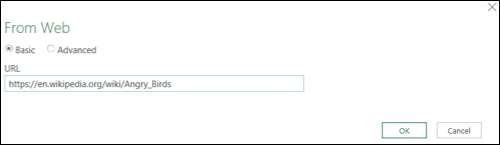
데이터 열을 선택하십시오
네비게이터 창이 열리면 왼쪽의 소스에서 발견 된 옵션 목록이 표시됩니다. 오른쪽의 테이블 뷰 탭에서 각각을 클릭하여 클릭하여 확인할 수 있습니다. 둘 이상의 사용을 원한다면 목록 맨 위에있는 여러 항목 선택 확인란을 클릭하십시오. 데이터를 선택한 후 "데이터 변환"을 클릭하십시오.
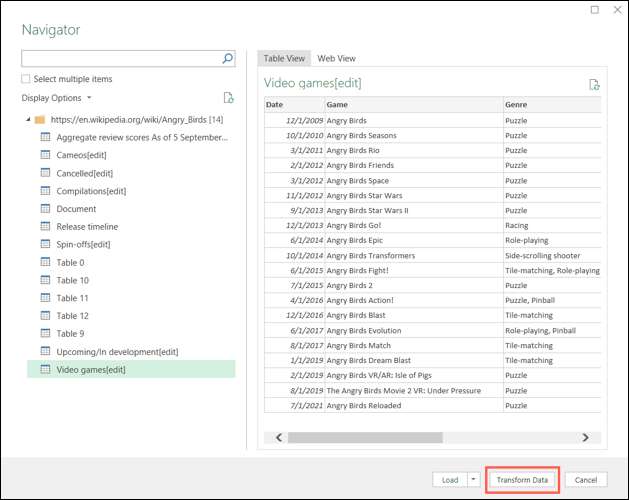
그런 다음 전원 쿼리 편집기 창이 나타납니다. 이는 데이터 유형에 사용할 데이터 열을 선택할 수있는 곳입니다. Ctrl을 클릭하면 여러 열을 선택할 수 있습니다.

데이터 유형을 만듭니다
열을 선택하면 변형 탭으로 이동하여 리본의 오른쪽에있는 구조화 된 열 드롭 다운 화살표를 누릅니다. "데이터 유형 생성"을 선택하십시오.
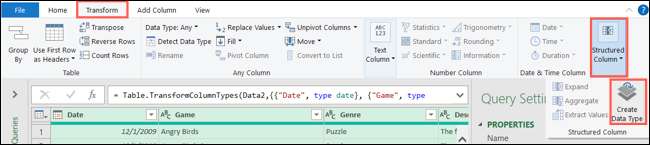
이제 데이터가 표시되는 방법을 선택할 수 있습니다. 사용할 데이터 유형 이름을 입력하십시오. "디스플레이 열"드롭 다운 메뉴에서 데이터 유형에 대해 시트에 표시 해야하는 열을 선택하십시오.
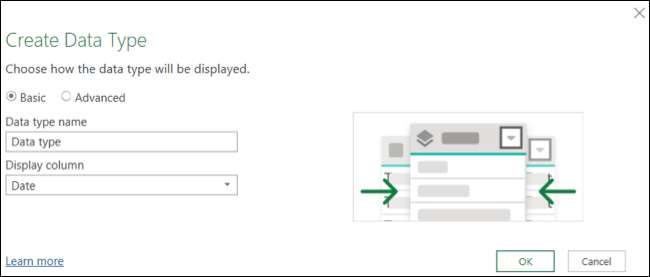
선택한 열을 제거하거나 다르게 배열하려면 "고급"을 클릭하십시오. 선택한 열에서 제거하지 않은 열을 이동 버튼을 사용하여 사용 가능한 열로 원하지 않습니다. 주문을 재정렬하려면 위로 이동을 사용하여 오른쪽의 화살표를 아래로 이동하십시오.
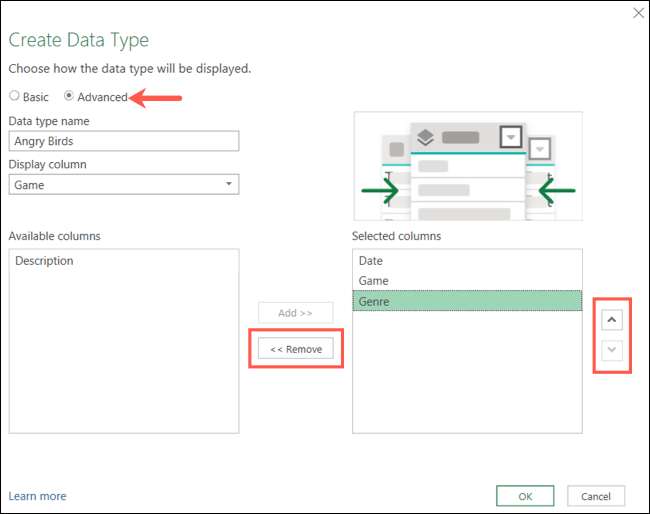
끝나면 "확인"을 클릭하십시오. 전력 쿼리 편집기는 단일 열에 데이터로 한 번 더 많이 표시됩니다. 선택한 다른 열은이 열에 응축됩니다.

그런 다음 데이터 유형을 Excel 테이블에로드합니다. 홈 탭으로 이동하여 "닫기 & amp; 리본의 왼쪽에 "로드하십시오.
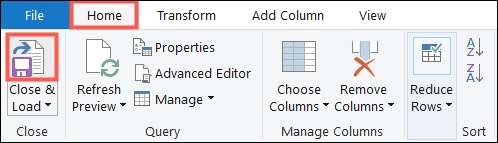
그런 다음 Excel 시트에서 선택한 데이터 유형 열을 볼 수 있습니다. 예를 들어, 게임 컬럼입니다.
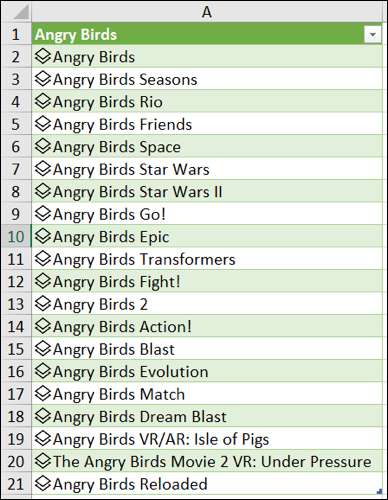
데이터 유형을 사용하십시오
목록의 각 항목 옆에 데이터 유형 아이콘을 알 수 있으며 다른 데이터 조각을 삽입 할 수 있습니다. Excel의 내장 데이터 유형 ...에 열 추가 아이콘을 클릭하고 삽입 할 데이터 조각을 선택하십시오. 자동으로 오른쪽 열에 자동 표시됩니다.
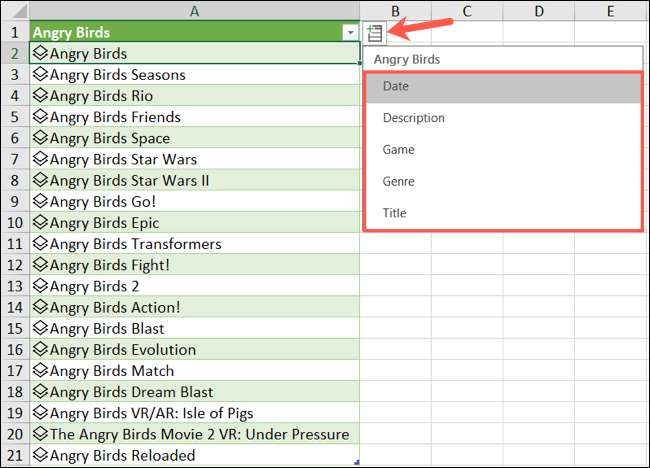
계속 아이콘을 계속 클릭하고 원하는대로 삽입 할 데이터를 더 선택하십시오.
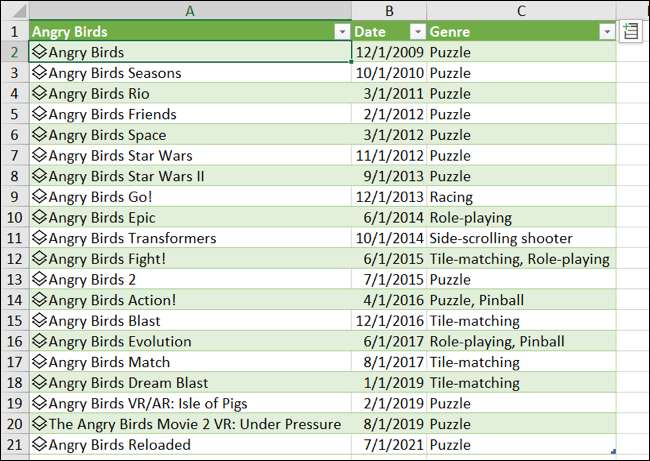
데이터 카드를 표시하려면 항목 중 하나 옆에있는 아이콘을 클릭하십시오. 그런 다음 해당 항목의 데이터 카드가 열려있는 데이터 카드를 볼 수 있습니다.
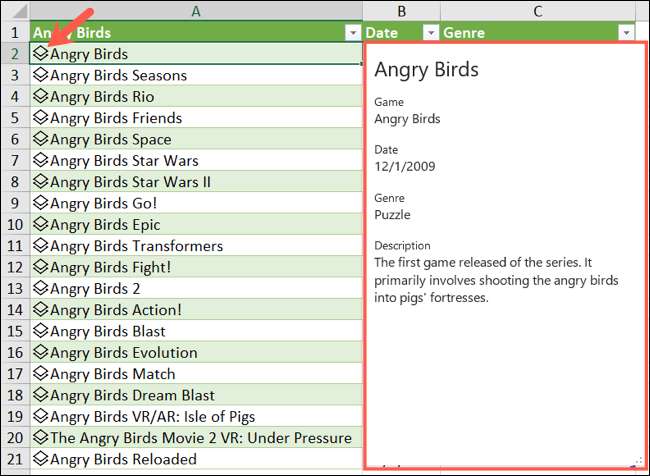
데이터 유형을 사용하여 스프레드 시트에 데이터를 삽입하는 편리한 방법이 있습니다. 그 데이터를 다음 단계로 가져 가고 싶다면 체크 아웃하십시오. 데이터 유형 템플릿을 사용하는 방법 ...에







